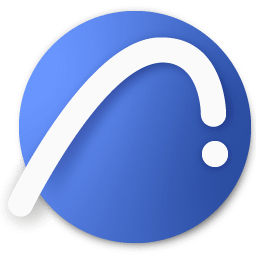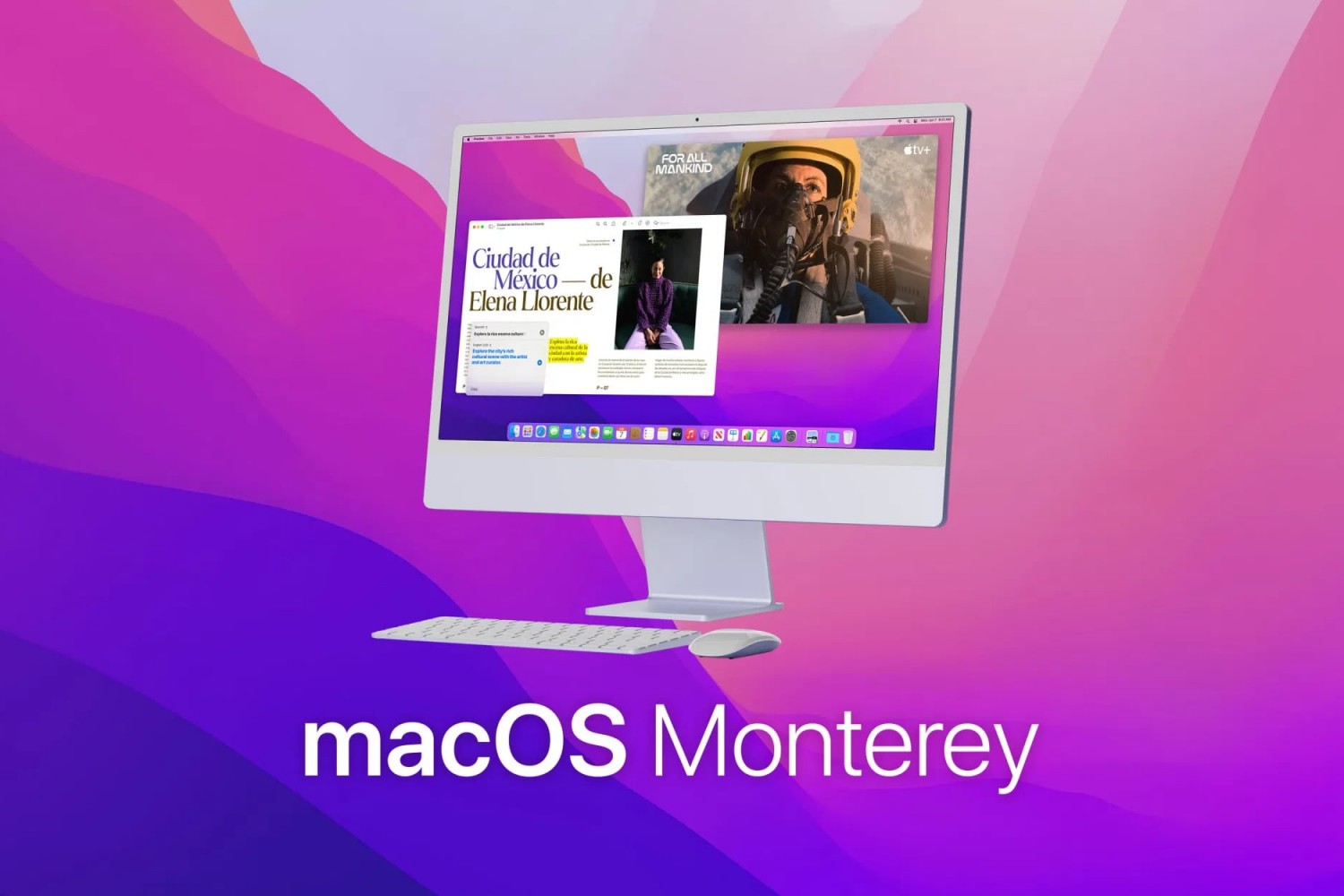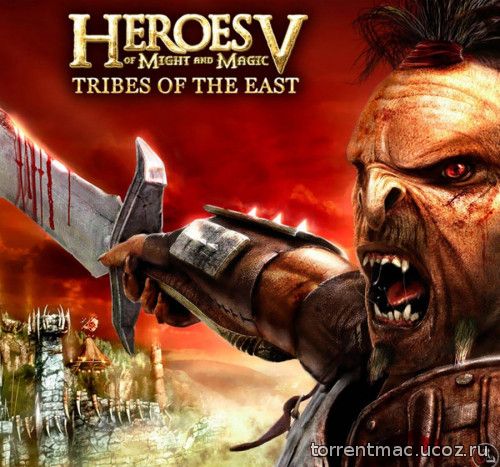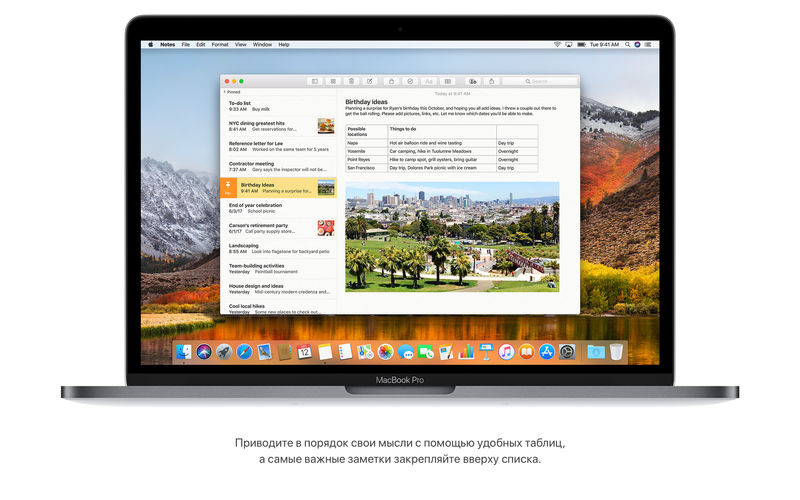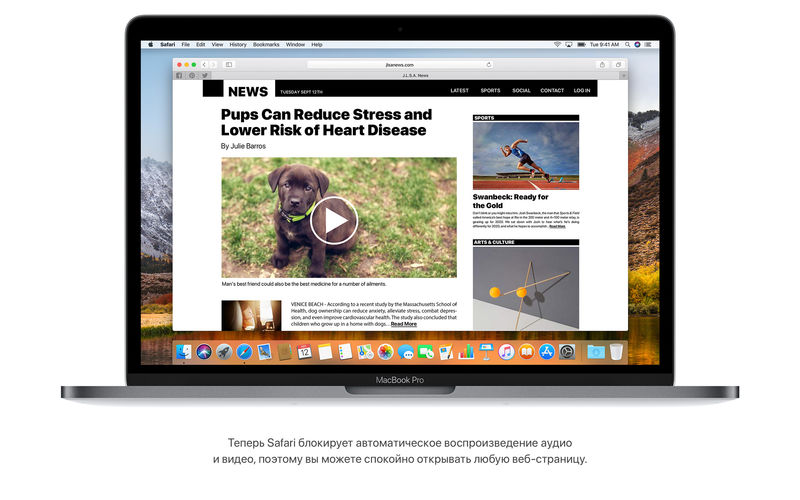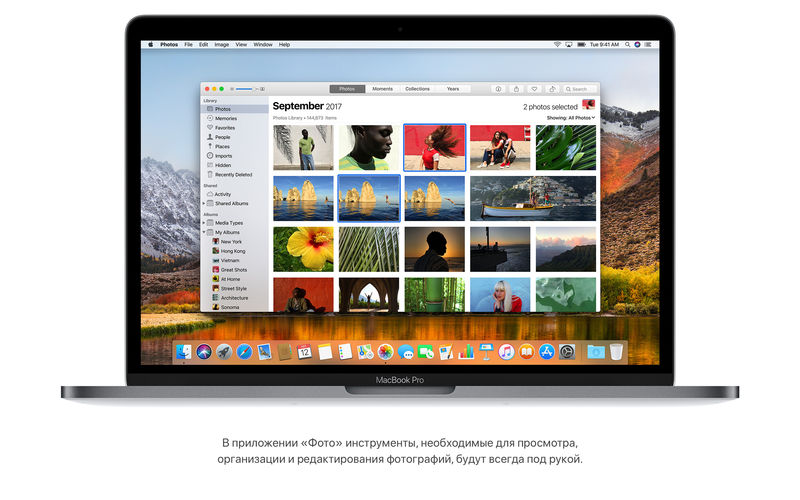Dmitry-Brd
Комментариев:121
барбос
Комментариев:23
Sit
Комментариев:8
meregik
Комментариев:4
igorlowe
Комментариев:4
На нашем сайте уже: (4875) Участников
Спасибо что вы остаетесь с нами с уважением TorrentMac
Помогая вносить свой вклад вы помогаете в развитие проекта.
Спасибо что вы остаетесь с нами с уважением TorrentMac
MacOS High Sierra 10.13.6 (Установочный)
- Категории: Apple Macintosh
- Рейтинг материала: 3.9
- Количество голосов: 82
- Добавил материал: барбос
- Дата добавления материала: 10.12.2022 - 12:56
- Количество просмотров: 29787
- Количество загрузок: 5993
- Общий размер файла: 4.87 GB
Год выпуска: Jul 9, 2018
Версия: 10.13.6 • Build 17G65
Разработчик: iTunes S.a.r.l. ©Apple Inc.
Платформа: Intel only
Язык интерфейса: Мультиязычный
picТаблетка: Не требуется
pic
Системные требования:
• 64-битный процессор Intel
• OS X 10.7 Lion или выше
• минимум 2 ГБ памяти
• 8 ГБ свободного пространства на диске
• Для использования некоторых функций требуется Apple ID; требуется соблюдение условий.
• Для использования некоторых функций требуется совместимый интернет-провайдер;
может взиматься плата.
• Для использования функций Continuity (Handoff and AirDrop) требуется совместимый Bluetooth LE (4.0)
Поддерживаемые модели:
• iMac (модель середины 2009 года или новее)
• MacBook Air (модель конца 2010 года или новее)
• MacBook (модель конца 2009 года или новее)
• Mac mini (модель начала 2010 года или новее)
• MacBook Pro (модель начала 2010 года или новее)
• Mac Pro (модель начала 2010 года или новее)
Главные нововведения:
• Двигайте горы с новыми технологиями. Новые базовые технологии в macOS High Sierra позволили усовершенствовать основные функции Mac. Сегодня Mac — это новая архитектура хранения данных, улучшенные возможности просмотра видео, полный доступ к ресурсам мощных графических процессоров. И не только.
• Файловая система Apple. Новый топ‑менеджмент данных. Документы. Фотографии. Почта. Приложения. Всё, что так важно для вас, Mac воспринимает как данные. А файловая система отвечает за организацию этих данных в виде файлов и папок и предоставляет вам доступ к ним. Наша предыдущая файловая система была разработана для ранних моделей Mac и прекрасно справлялась со своими задачами. Но современный Mac работает на базе флеш‑накопителей, и это открывает большие возможности для инноваций. Поэтому пришло время заложить фундамент будущего. В macOS High Sierra мы впервые внедряем на Mac файловую систему Apple с усовершенствованной архитектурой, обеспечивающей новый уровень безопасности и скорости.
• HEVC. Новый стандарт видео. На растущую популярность видео 4K Mac отвечает новым стандартом HEVC (High Efficiency Video Coding — высокоэффективное кодирование видео), также известным как H.265.1 Он способен сжимать видео до 40% сильнее, чем текущий стандарт H.264. Поэтому видеофайлы в формате HEVC передаются быстрее и занимают меньше места без ущерба для качества.
• Metal 2. Новые правила графики. Сегодня для эффективной работы на Mac как никогда важен графический процессор. А графические процессоры становятся всё более и более мощными. Технология Metal, встроенная в macOS, позволяет приложениям использовать графический потенциал компьютера по максимуму. Её новая версия Metal 2 — это не только новый уровень качества изображения, но и возможность машинного обучения, поддержка виртуальной реальности и внешних графических процессоров в развлекательных и профессиональных приложениях. С Metal 2 вы сможете включить воображение на полную мощь — и играя в игры, и создавая контент, и разрабатывая программное обеспечение.
• Виртуальная реальность для Mac. Дивный новый мир. Благодаря macOS High Sierra разработчики впервые смогут создавать на Mac интерактивные приложения виртуальной реальности. Это возможно на новом iMac с дисплеем Retina 5K, новом iMac Pro, и на других поддерживаемых моделях Mac при подключении внешней видеокарты. В системе улучшена поддержка VR‑очков SteamVR от Valve и VR‑шлема HTC Vive. Особое внимание уделяется работе приложений для создания визуального контента — таким как Final Cut Pro X, Epic Unreal 4 Editor и Unity Editor. Теперь у разработчиков есть всё, чтобы погрузить вас в новые захватывающие миры.
Чтобы иметь возможность устанавливать приложения не только от установленных разработчиков и App Store, а из всех источников, откройте Терминал и введите команду:
Код:
sudo spctl --master-disable
Как установить:
1. Монтируем образ диска
2. Копируем "Установка macOS High Sierra" в папку "Программы"
3. Запускаем скопированное приложение
Чистая установка с флешки
Шаг первый
1. Смонтировать скачанный образ macOS 10.13.6 High Sierra.dmg
2. Появится окно с файлом "Установка macOS High Sierra.app"
3. Этот файл нужно перенести в папку Программы
Либо используем DiskMaker X или Install Disk Creator, пропускаем всё нижеизложенное и сразу приступаем к четвёртому шагу.
Шаг второй
Форматируем накопитель в формате Mac OS Extended (журнальный) со схемой разделов GUID:
1. Открываем Дисковую утилиту, выбираем накопитель (флешку).
2. Выбираем вкладку «Раздел диска», в списке разделов выбираем «Раздел 1».
3. Открываем «Параметры», выбираем схему разделов GUID.
4. В графе «Формат» выбираем Mac OS Extended (журнальный).
5. «Имя» - USB. Нажимаем «Применить».
Примечание: в OS X El Capitan и новее формат называется OS X Extended (журналируемый).
Шаг третий
1. Запускаем программу Терминал (Программы/Утилиты/Терминал), вставляем следующую команду (команда вводится без переноса строк - просто скопируйте и вставьте её целиком) и нажимаем Enter, подтверждаем действие вводом пароля администратора:
(несмотря на то, что при вводе пароль отображаться не будет, он всё равно вводится).
Код:
sudo /Applications/Install\ macOS\ High\ Sierra.app/Contents/Resources/createinstallmedia --volume /Volumes/USB --applicationpath /Applications/Install\ macOS\ High\ Sierra.app --nointeraction
Через 10-15 минут Терминал завершит создание загрузочной флешки. В процессе увидите следующее:
Код:
Erasing Disk: 0%… 10%… 20%… 30%…100%…
Copying installer files to disk…
Copy complete.
Making disk bootable…
Copying boot files…
Copy complete.
Done.
Когда появится надпись Done - ваша загрузочная флешка будет готова.
Шаг четвёртый
Если сделаны все необходимые резервные копии, можно приступать к чистой установке. Перезагружаем компьютер с подключенным USB-накопителем, удерживая alt (Option) при запуске. Выбираем нашу флешку, в появившемся окне переходим в Дисковую утилиту, стираем накопитель нашего Mac (ни в коем случае не перепутать с флешкой) и приступаем к установке High Sierra.
Apple APFS FusionDrive HDD SSD
Файловая система Apple (APFS) является файловой системой по умолчанию на компьютерах MacOS High Sierra для Mac со всеми флэш-накопителями. APFS поддерживает надежное шифрование, совместное использование пространства, моментальные снимки, быстрый размер каталога и улучшенные основы файловой системы.
Когда вы устанавливаете macOS High Sierra на томе Mac твердотельного накопителя (SSD) или другого устройства хранения флэш-памяти, этот том автоматически преобразуется в APFS. Приводы Fusion, традиционные жесткие диски (жесткие диски) и не-Mac-тома не конвертируются. Вы не можете отказаться от перехода на APFS.
Компьютеры, оборудованные гибридными системами дисков Fusion Drive, будут и дальше работать на HFS+.
Подробности тут...
Чтобы установить macOS High Sierra и пропустить преобразование HFS+ в APFS нужно выполнить следующие шаги:
— Переместить инсталлятор "Установка macOS High Sierra.app" в папку Программы (Applications);
— Открыть «Терминал» и ввести команду:
Код:
/Applications/Install\ macOS\ High\ Sierra.app/Contents/Resources/startosinstall --converttoapfs NO
— Нажать «Enter» и запустить процесс установки macOS High Sierra
Версия: 10.13.6 • Build 17G65
Разработчик: iTunes S.a.r.l. ©Apple Inc.
Платформа: Intel only
Язык интерфейса: Мультиязычный
picТаблетка: Не требуется
pic
Системные требования:
• 64-битный процессор Intel
• OS X 10.7 Lion или выше
• минимум 2 ГБ памяти
• 8 ГБ свободного пространства на диске
• Для использования некоторых функций требуется Apple ID; требуется соблюдение условий.
• Для использования некоторых функций требуется совместимый интернет-провайдер;
может взиматься плата.
• Для использования функций Continuity (Handoff and AirDrop) требуется совместимый Bluetooth LE (4.0)
Поддерживаемые модели:
• iMac (модель середины 2009 года или новее)
• MacBook Air (модель конца 2010 года или новее)
• MacBook (модель конца 2009 года или новее)
• Mac mini (модель начала 2010 года или новее)
• MacBook Pro (модель начала 2010 года или новее)
• Mac Pro (модель начала 2010 года или новее)
Главные нововведения:
• Двигайте горы с новыми технологиями. Новые базовые технологии в macOS High Sierra позволили усовершенствовать основные функции Mac. Сегодня Mac — это новая архитектура хранения данных, улучшенные возможности просмотра видео, полный доступ к ресурсам мощных графических процессоров. И не только.
• Файловая система Apple. Новый топ‑менеджмент данных. Документы. Фотографии. Почта. Приложения. Всё, что так важно для вас, Mac воспринимает как данные. А файловая система отвечает за организацию этих данных в виде файлов и папок и предоставляет вам доступ к ним. Наша предыдущая файловая система была разработана для ранних моделей Mac и прекрасно справлялась со своими задачами. Но современный Mac работает на базе флеш‑накопителей, и это открывает большие возможности для инноваций. Поэтому пришло время заложить фундамент будущего. В macOS High Sierra мы впервые внедряем на Mac файловую систему Apple с усовершенствованной архитектурой, обеспечивающей новый уровень безопасности и скорости.
• HEVC. Новый стандарт видео. На растущую популярность видео 4K Mac отвечает новым стандартом HEVC (High Efficiency Video Coding — высокоэффективное кодирование видео), также известным как H.265.1 Он способен сжимать видео до 40% сильнее, чем текущий стандарт H.264. Поэтому видеофайлы в формате HEVC передаются быстрее и занимают меньше места без ущерба для качества.
• Metal 2. Новые правила графики. Сегодня для эффективной работы на Mac как никогда важен графический процессор. А графические процессоры становятся всё более и более мощными. Технология Metal, встроенная в macOS, позволяет приложениям использовать графический потенциал компьютера по максимуму. Её новая версия Metal 2 — это не только новый уровень качества изображения, но и возможность машинного обучения, поддержка виртуальной реальности и внешних графических процессоров в развлекательных и профессиональных приложениях. С Metal 2 вы сможете включить воображение на полную мощь — и играя в игры, и создавая контент, и разрабатывая программное обеспечение.
• Виртуальная реальность для Mac. Дивный новый мир. Благодаря macOS High Sierra разработчики впервые смогут создавать на Mac интерактивные приложения виртуальной реальности. Это возможно на новом iMac с дисплеем Retina 5K, новом iMac Pro, и на других поддерживаемых моделях Mac при подключении внешней видеокарты. В системе улучшена поддержка VR‑очков SteamVR от Valve и VR‑шлема HTC Vive. Особое внимание уделяется работе приложений для создания визуального контента — таким как Final Cut Pro X, Epic Unreal 4 Editor и Unity Editor. Теперь у разработчиков есть всё, чтобы погрузить вас в новые захватывающие миры.
Чтобы иметь возможность устанавливать приложения не только от установленных разработчиков и App Store, а из всех источников, откройте Терминал и введите команду:
Код:
sudo spctl --master-disable
Как установить:
1. Монтируем образ диска
2. Копируем "Установка macOS High Sierra" в папку "Программы"
3. Запускаем скопированное приложение
Чистая установка с флешки
Шаг первый
1. Смонтировать скачанный образ macOS 10.13.6 High Sierra.dmg
2. Появится окно с файлом "Установка macOS High Sierra.app"
3. Этот файл нужно перенести в папку Программы
Либо используем DiskMaker X или Install Disk Creator, пропускаем всё нижеизложенное и сразу приступаем к четвёртому шагу.
Шаг второй
Форматируем накопитель в формате Mac OS Extended (журнальный) со схемой разделов GUID:
1. Открываем Дисковую утилиту, выбираем накопитель (флешку).
2. Выбираем вкладку «Раздел диска», в списке разделов выбираем «Раздел 1».
3. Открываем «Параметры», выбираем схему разделов GUID.
4. В графе «Формат» выбираем Mac OS Extended (журнальный).
5. «Имя» - USB. Нажимаем «Применить».
Примечание: в OS X El Capitan и новее формат называется OS X Extended (журналируемый).
Шаг третий
1. Запускаем программу Терминал (Программы/Утилиты/Терминал), вставляем следующую команду (команда вводится без переноса строк - просто скопируйте и вставьте её целиком) и нажимаем Enter, подтверждаем действие вводом пароля администратора:
(несмотря на то, что при вводе пароль отображаться не будет, он всё равно вводится).
Код:
sudo /Applications/Install\ macOS\ High\ Sierra.app/Contents/Resources/createinstallmedia --volume /Volumes/USB --applicationpath /Applications/Install\ macOS\ High\ Sierra.app --nointeraction
Через 10-15 минут Терминал завершит создание загрузочной флешки. В процессе увидите следующее:
Код:
Erasing Disk: 0%… 10%… 20%… 30%…100%…
Copying installer files to disk…
Copy complete.
Making disk bootable…
Copying boot files…
Copy complete.
Done.
Когда появится надпись Done - ваша загрузочная флешка будет готова.
Шаг четвёртый
Если сделаны все необходимые резервные копии, можно приступать к чистой установке. Перезагружаем компьютер с подключенным USB-накопителем, удерживая alt (Option) при запуске. Выбираем нашу флешку, в появившемся окне переходим в Дисковую утилиту, стираем накопитель нашего Mac (ни в коем случае не перепутать с флешкой) и приступаем к установке High Sierra.
Apple APFS FusionDrive HDD SSD
Файловая система Apple (APFS) является файловой системой по умолчанию на компьютерах MacOS High Sierra для Mac со всеми флэш-накопителями. APFS поддерживает надежное шифрование, совместное использование пространства, моментальные снимки, быстрый размер каталога и улучшенные основы файловой системы.
Когда вы устанавливаете macOS High Sierra на томе Mac твердотельного накопителя (SSD) или другого устройства хранения флэш-памяти, этот том автоматически преобразуется в APFS. Приводы Fusion, традиционные жесткие диски (жесткие диски) и не-Mac-тома не конвертируются. Вы не можете отказаться от перехода на APFS.
Компьютеры, оборудованные гибридными системами дисков Fusion Drive, будут и дальше работать на HFS+.
Подробности тут...
Чтобы установить macOS High Sierra и пропустить преобразование HFS+ в APFS нужно выполнить следующие шаги:
— Переместить инсталлятор "Установка macOS High Sierra.app" в папку Программы (Applications);
— Открыть «Терминал» и ввести команду:
Код:
/Applications/Install\ macOS\ High\ Sierra.app/Contents/Resources/startosinstall --converttoapfs NO
— Нажать «Enter» и запустить процесс установки macOS High Sierra
Ошибка. Уважаемый посетитель, Вы зашли на сайт как незарегистрированный пользователь.
—Мы рекомендуем Вам зарегистрироваться либо войти на сайт под своим именем.
Комментарии: 0
Стирание данных с компьютера Mac
Стирание данных с компьютера Mac с процессором Intel с помощью приложения «Диско
Отзывы: (1)